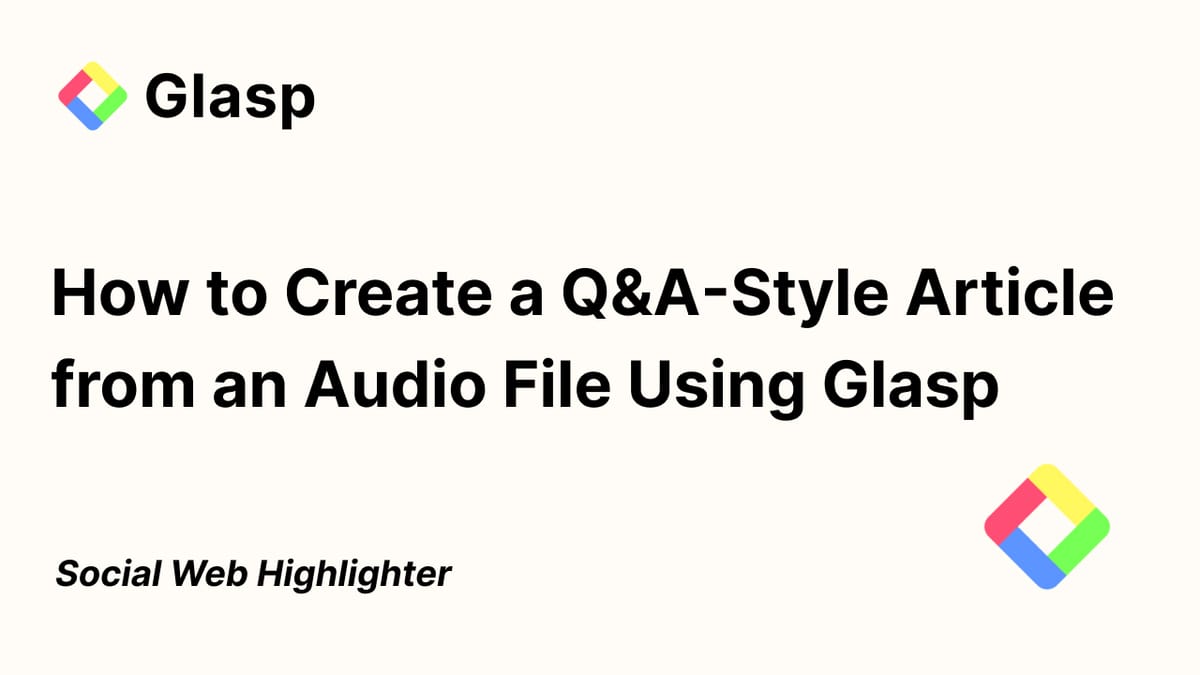
Este artículo traduce y publica el contenido de "How to Create a Q&A-Style Article from an Audio File Using Glasp". Para obtener la información más reciente, consulte el artículo original.
¿Alguna vez has intentado convertir una entrevista de audio en un artículo estructurado de preguntas y respuestas? Puede llevar mucho tiempo y ser abrumador, especialmente si tienes que lidiar con varios proyectos o plazos. Glasp simplifica el proceso ayudándote a transcribir tu audio de forma eficiente y a organizar el contenido en un formato claro, similar al de las preguntas y respuestas.
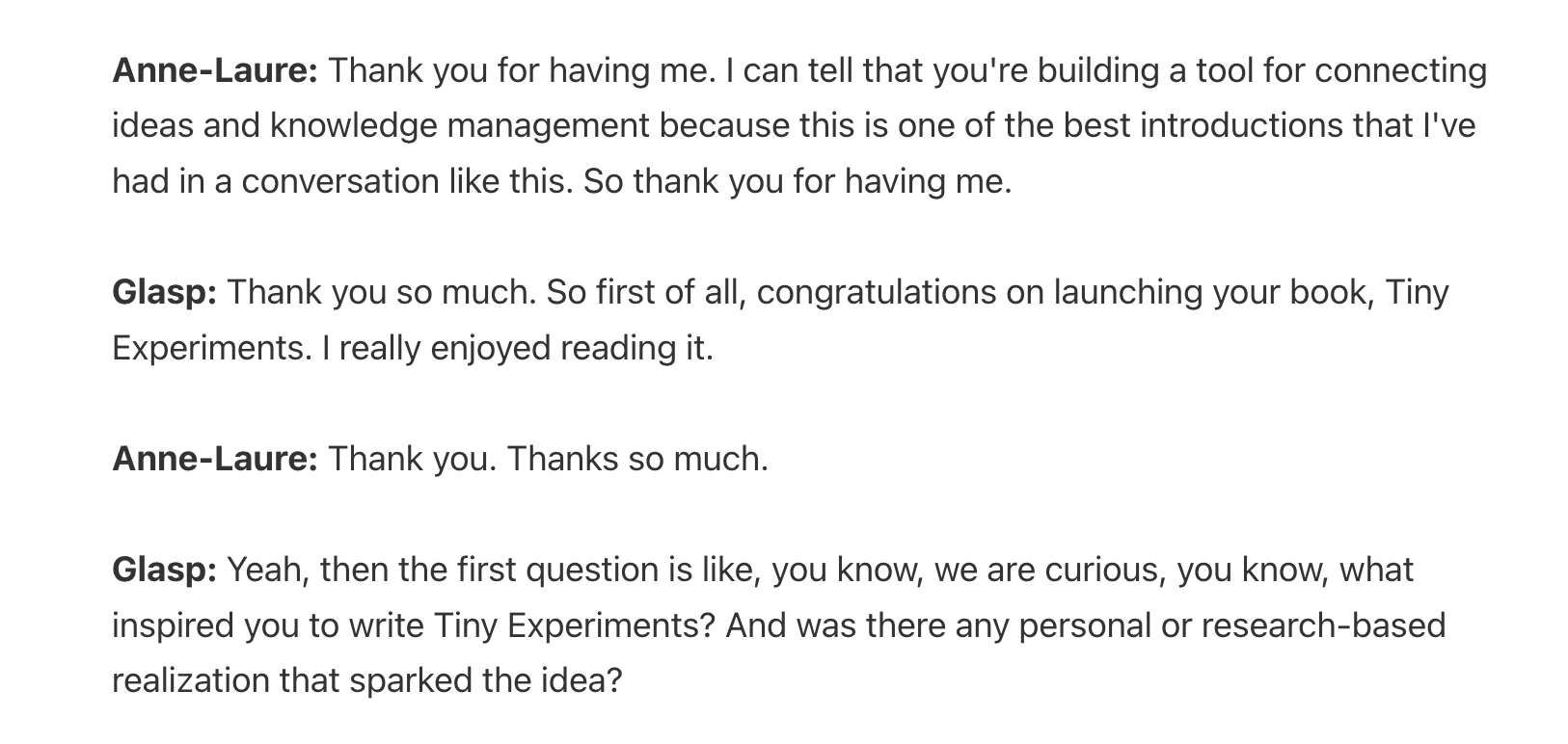
En este tutorial, te guiaremos paso a paso, desde subir tu archivo de audio hasta pulir el artículo final de preguntas y respuestas. Aprenderás a capturar cada detalle clave de la grabación, a mantener la voz de cada orador y a darle un formato atractivo y fácil de leer. Al final, no solo tendrás una transcripción precisa, sino también un texto bien elaborado que comunica eficazmente la esencia de la entrevista. ¡Comencemos!
Paso 1: Preparar un archivo de audio
Si tienes un archivo de audio que graba la entrevista, guárdalo en tu computadora. Si grabas con Notas de Voz de iPhone y usas una Mac, puedes transferir el archivo mediante AirDrop. Puedes ver el tutorial a continuación.
Cómo transcribir una nota de voz de iPhone con Glasp
Si está usando un dispositivo móvil Android, Windows o Chromebook, etc., mueva el archivo de audio a un dispositivo como Google Drive, Slack, etc.
Paso 2: Regístrate en Glasp
Seleccione un navegador: Google Chrome, Brave, Safari, Microsoft Edge, etc.
En la pestaña de búsqueda, escribe “glasp.coSerás redirigido automáticamente a la página de Glasp. También puedes acceder desde el enlace de abajo.
Al llegar haga clic en “Regístrate (beta)" y continúe usando su cuenta de Google.
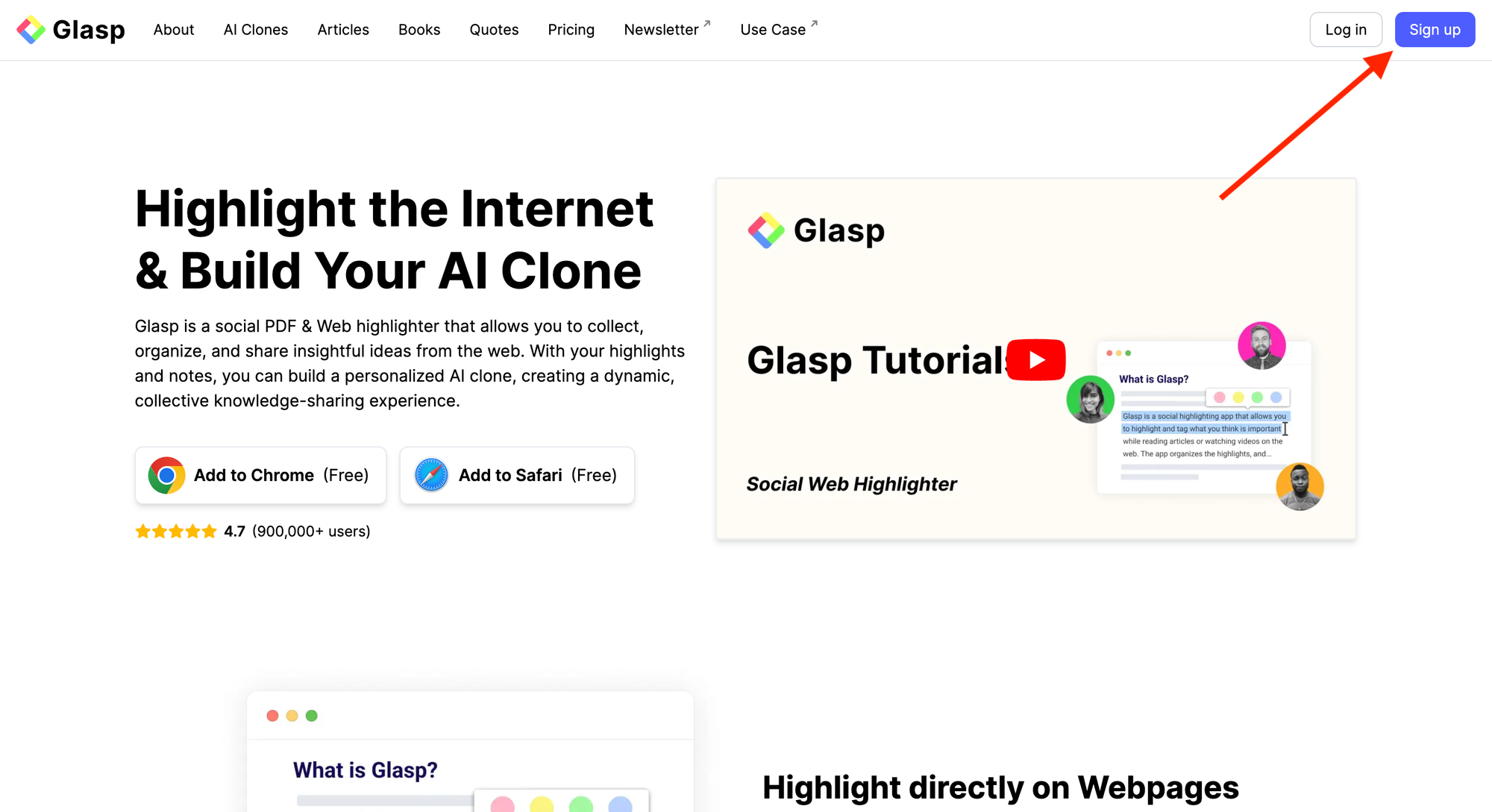
Puedes registrarte en Glasp con el inicio de sesión de Google o de Apple. Si no tienes un iPhone/iPad, te recomendamos encarecidamente que uses el inicio de sesión de Google.
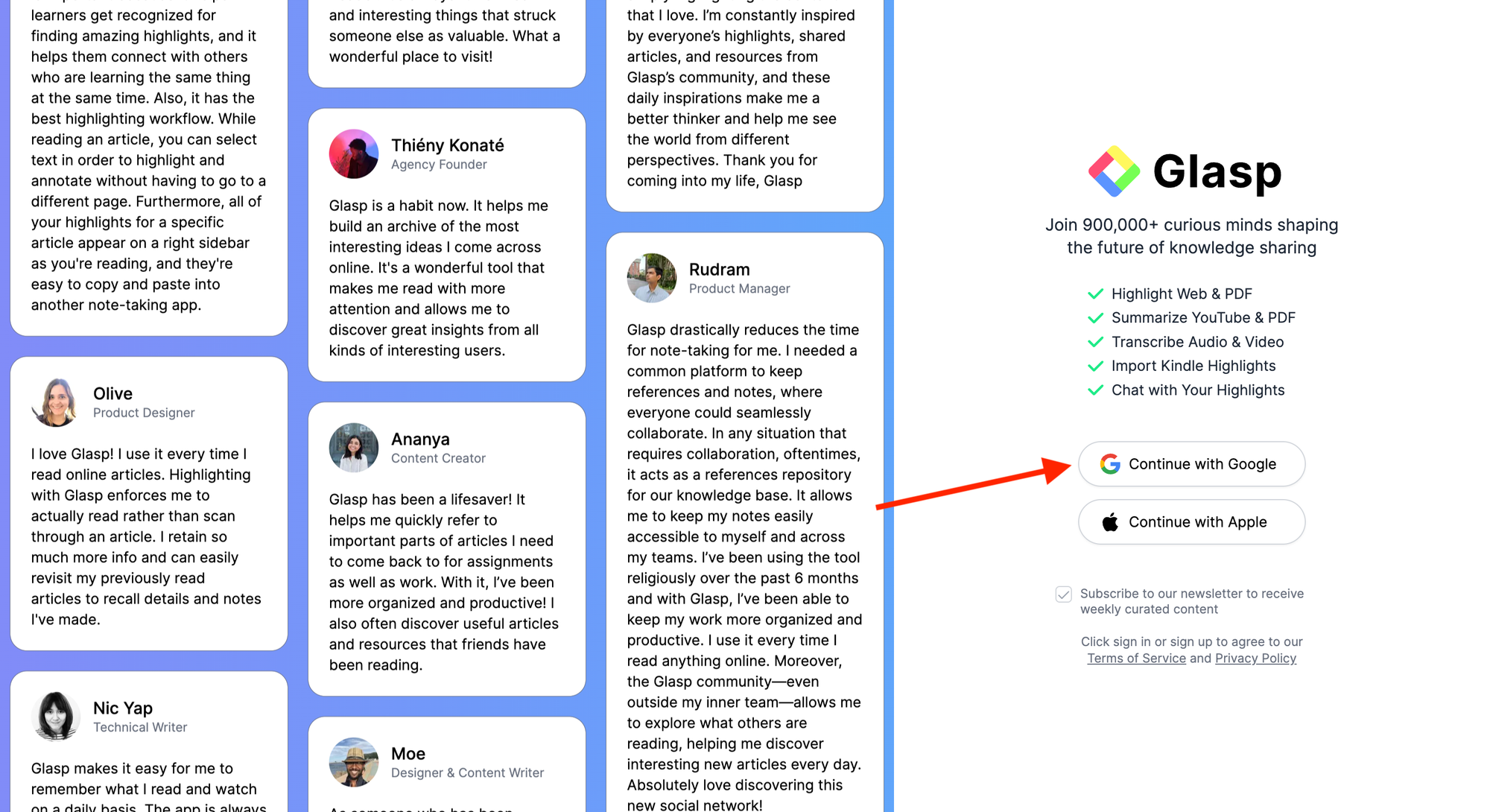
Después de finalizar su cuenta, será redirigido a Chrome Web Store.
Paso 3: Vaya a la página de inicio de Glasp
Una vez creada la cuenta de Glasp, podrá ver la página de inicio a continuación. Si no puede verla, acceda a "glasp.co" de nuevo.
En la página de inicio, se te pide que elijas tus temas favoritos. Elegirlos puede ser un gran paso, ya que te ayudará a identificar los artículos que se ajusten a tus intereses. Además, puedes cambiar tus temas favoritos en cualquier momento.
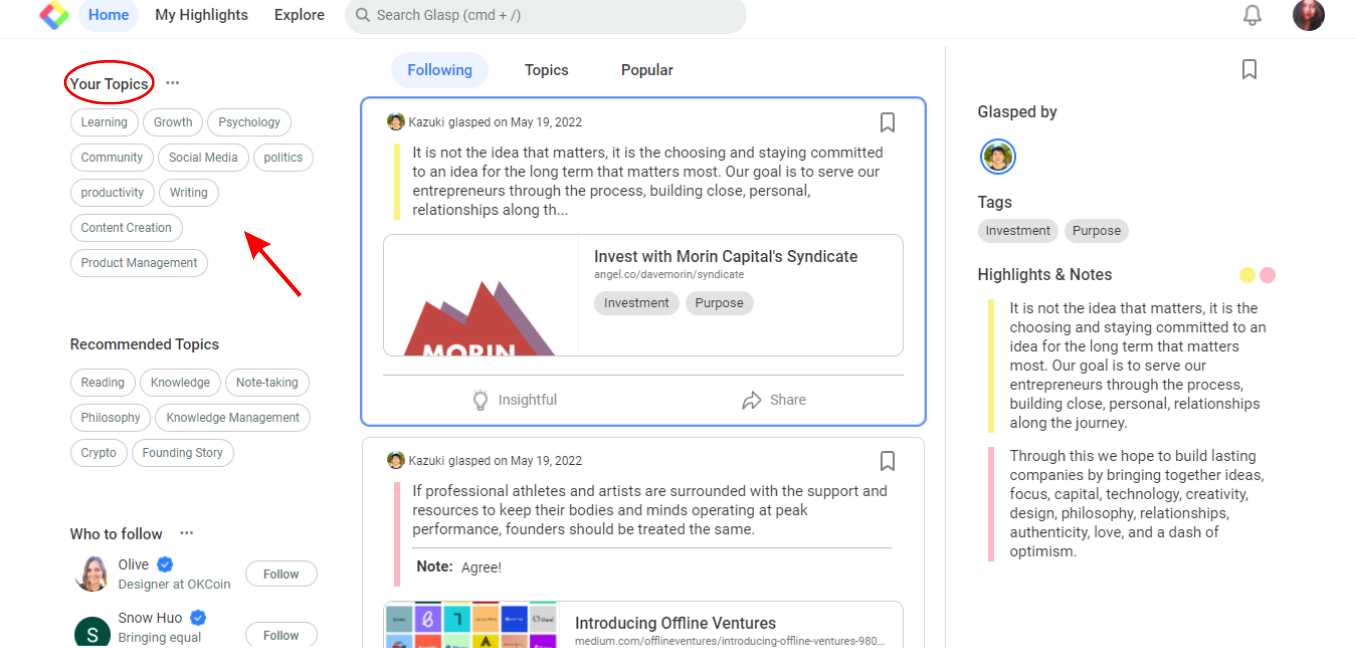
Paso 4: Sube el archivo de audio a Glasp
En la página de inicio o en la página Mis destacados, puedes ver el + en la parte superior derecha. Luego, haz clic en Subir archivo de audio en el modal.
Se muestra otra ventana para seleccionar el archivo de audio que se subirá a Glasp. Seleccione el archivo de audio cuya transcripción desea obtener. El tamaño máximo de archivo es de 200 MB. Se aceptan archivos de audio en los siguientes formatos: mp3, mp4, mpeg, millas por galón, m4a, onda, y Webm.
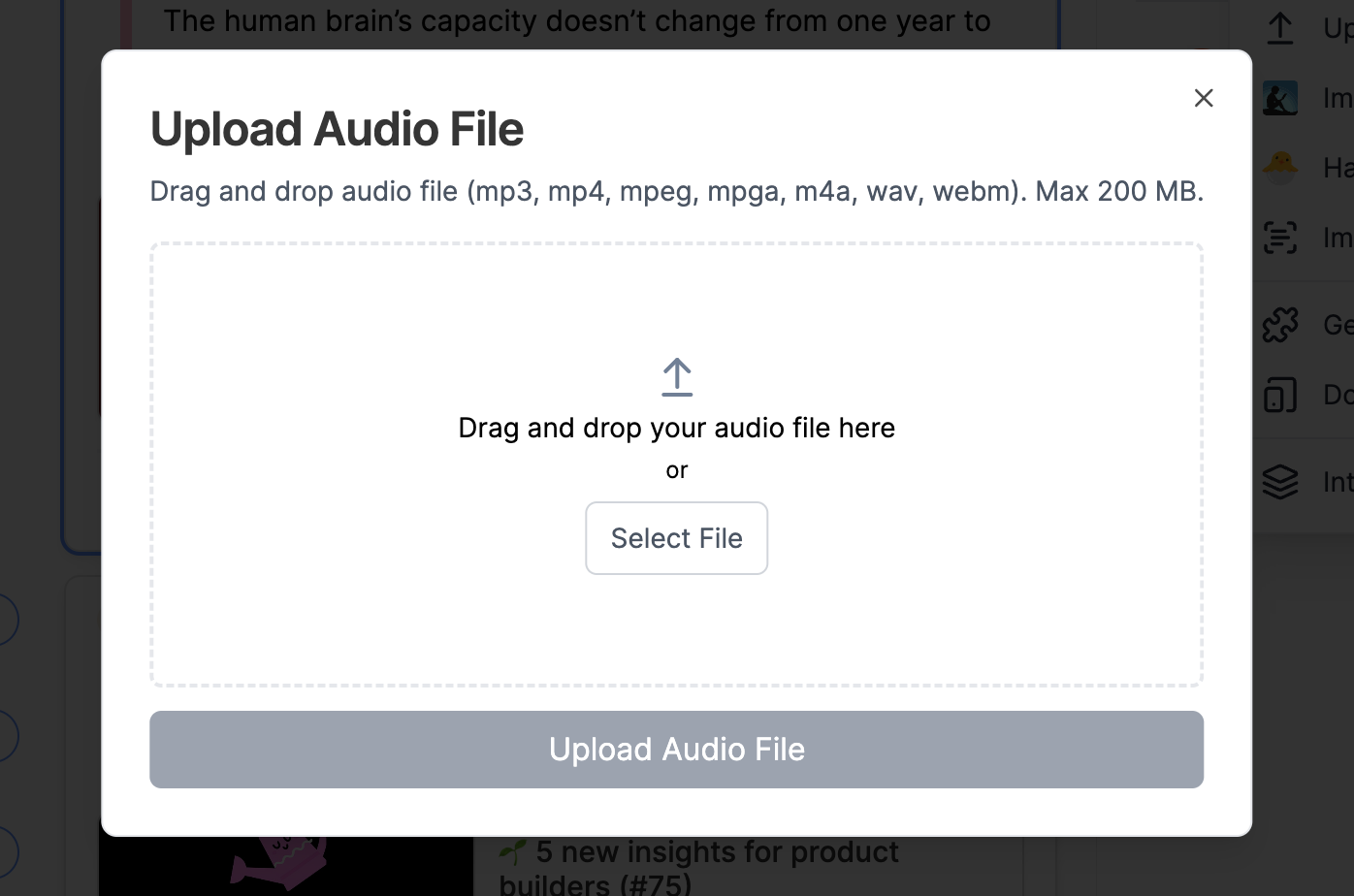
Hacer clic Seleccionar archivo o arrastrar un archivo de audio. Una vez agregado, puedes hacer clic en el Subir archivo de audio botón.
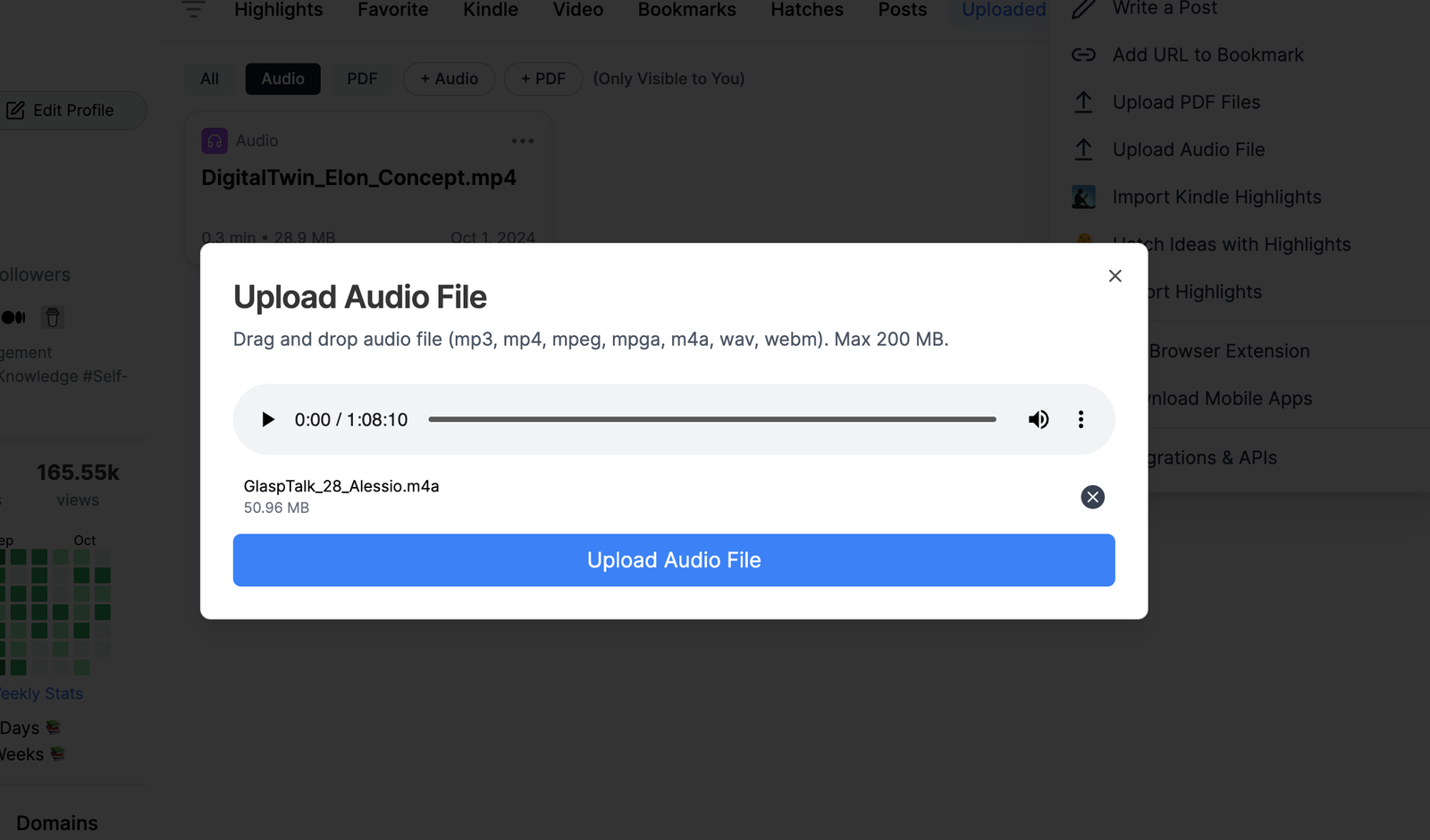
Haga clic en el Subir archivo de audio Botón para subir el archivo.
Una vez cargado correctamente, podrá ver la pantalla a continuación. Depende de la duración del audio, pero generar la transcripción tardará unos minutos, así que espere a que esté lista.
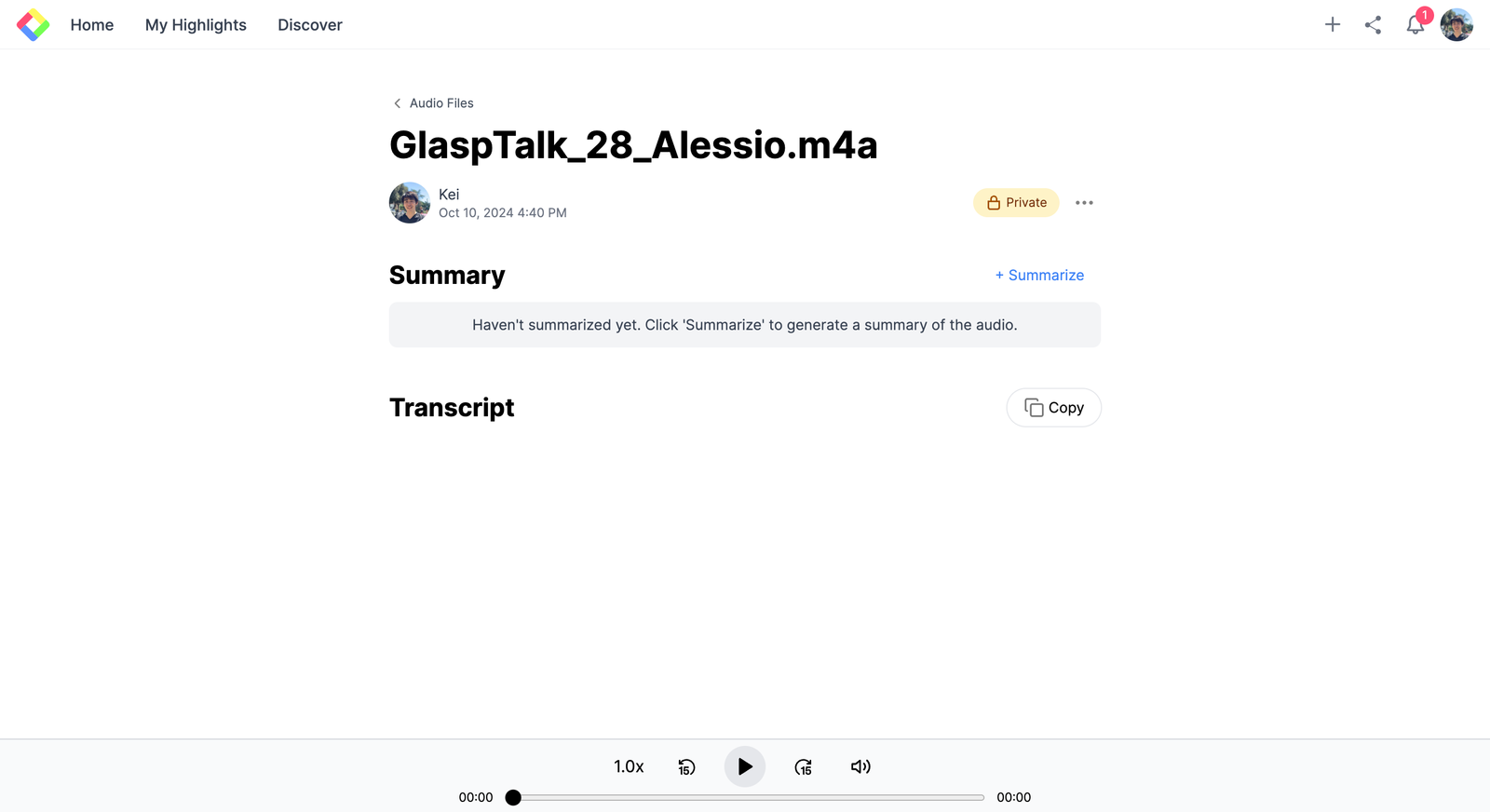
Paso 5: Obtenga la transcripción del archivo de audio
Una vez finalizado el proceso de generación de la transcripción, podrá verla. Cópiela.
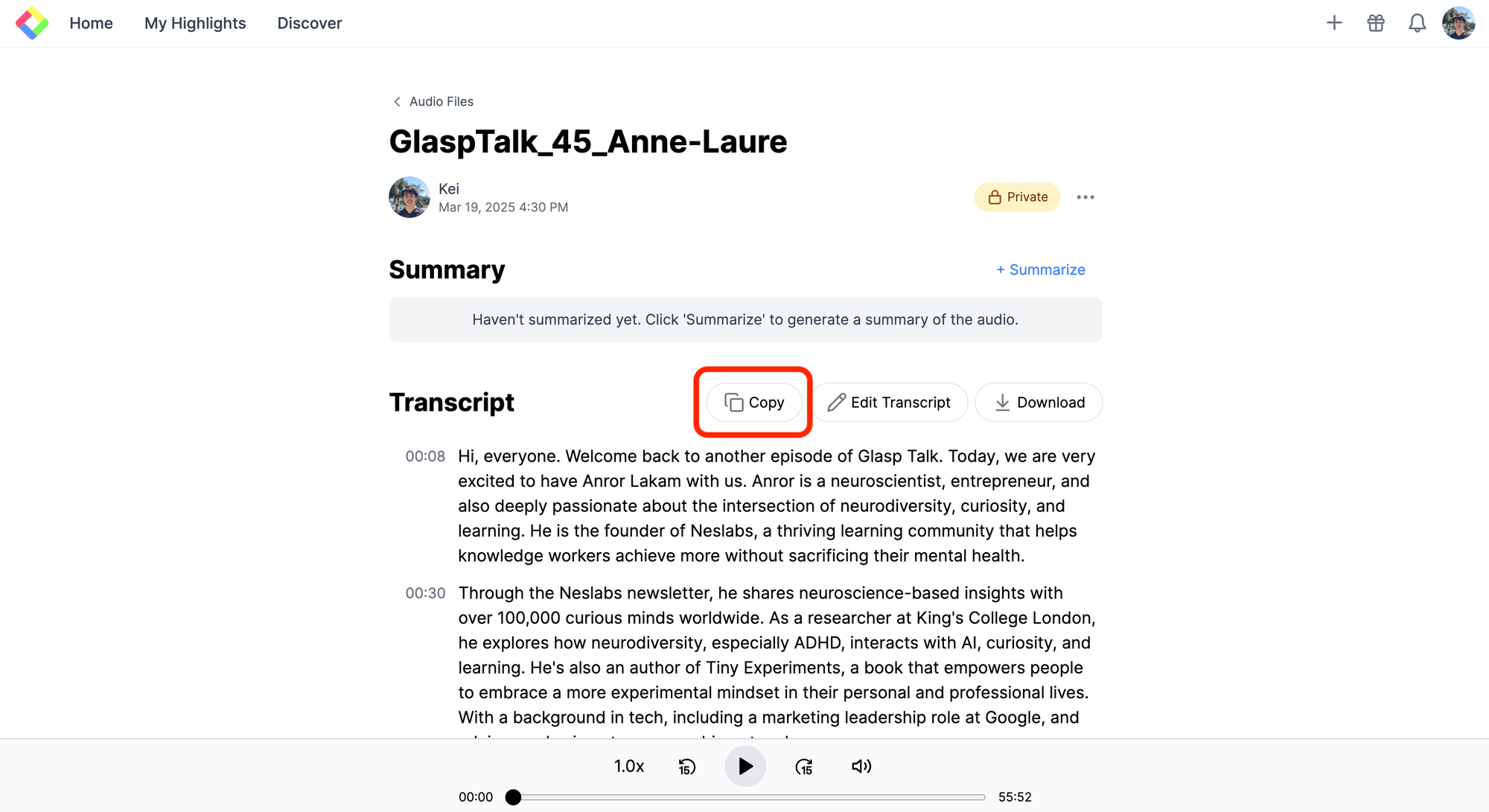
Si ve errores tipográficos en la transcripción, puede editarla haciendo clic Editar transcripción.
Paso 6: Abra una herramienta de IA
Abra una herramienta de IA como ChatGPT, Gemini, NotebookLM, Claude, etc. En este tutorial, usaremos Gemini como ejemplo.
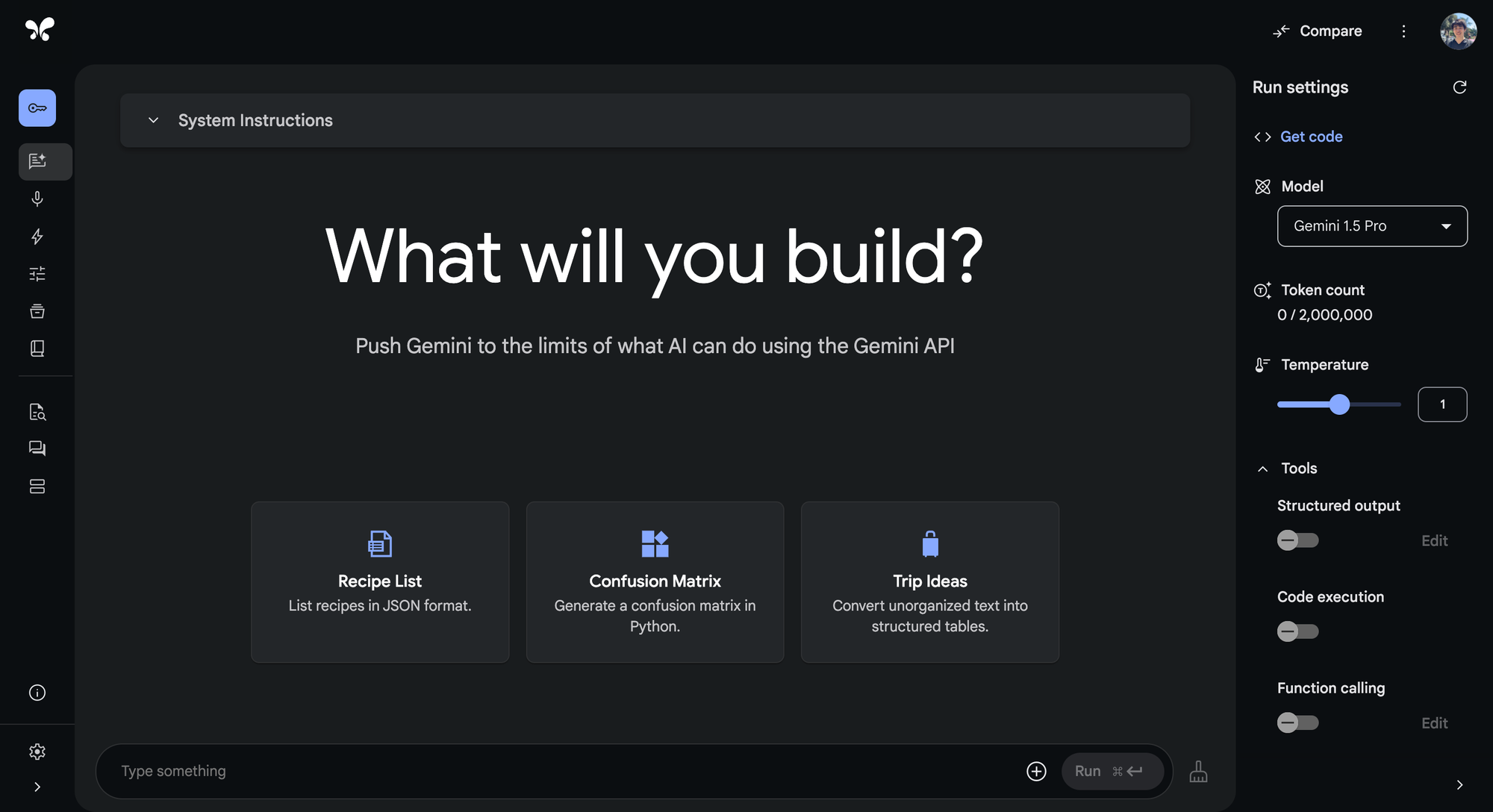
Paso 7: Formatear la transcripción
Pega la transcripción que copiaste en Gemini. Luego, escribe la instrucción debajo de la transcripción.
Glasp: Hola
Anne-Laure: Hola
Este mensaje es solo un ejemplo. Modifíquelo según el resultado. Para su información, mencionamos explícitamente No resuma ni elimine la transcripción. Utilice la transcripción completa. Esto se debe a que las herramientas de IA tienden a resumir o eliminar transcripciones largas.
Si puede formatear correctamente la transcripción, podrá ver un resultado estilo preguntas y respuestas como el que se muestra a continuación.
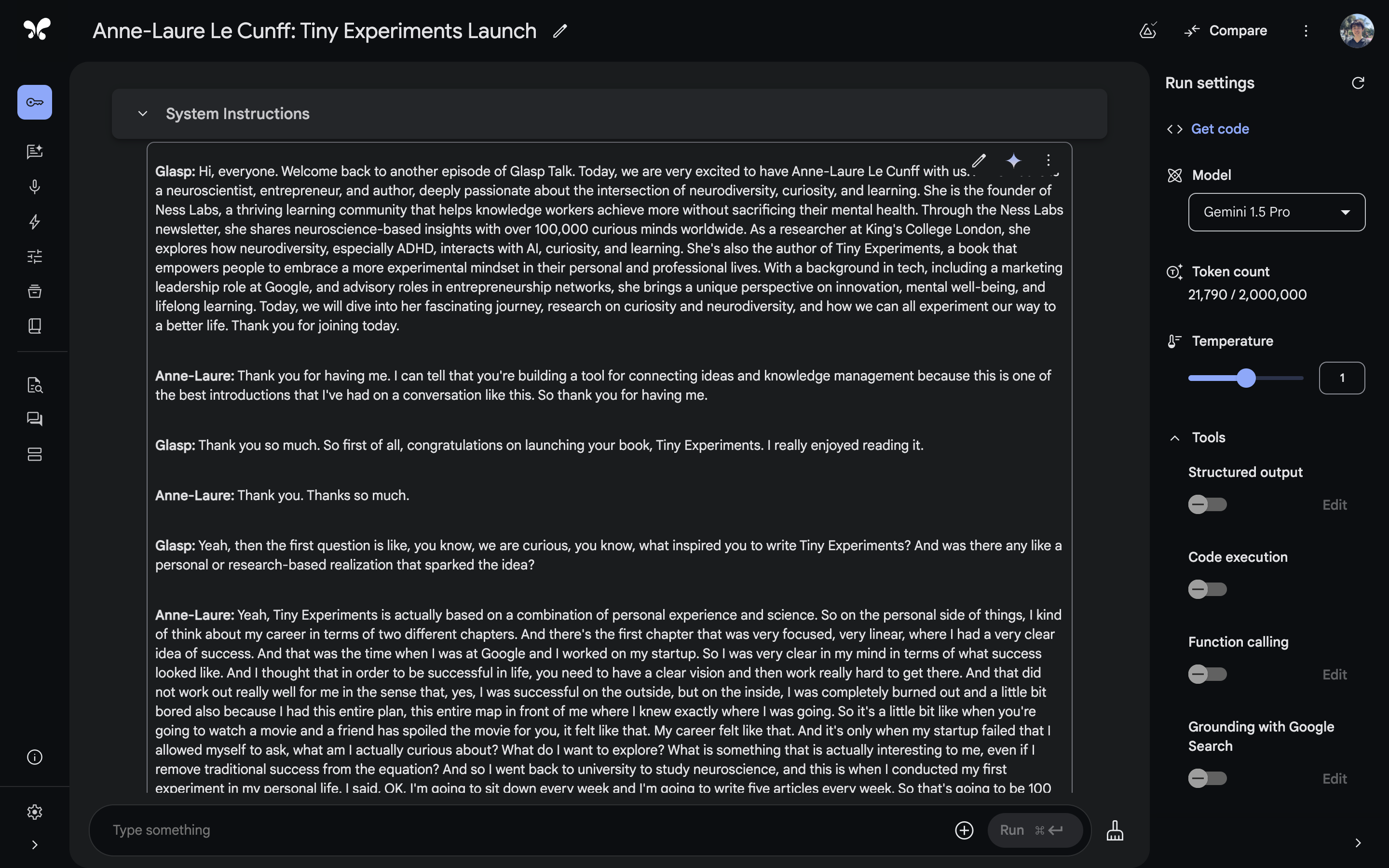
Copie y pegue la transcripción formateada en el borrador de un artículo. Si desea modificarla, hágalo antes de publicarla.
¿Verdad que es fácil? Con Glasp y una herramienta de IA, puedes escribir fácilmente un artículo de preguntas y respuestas a partir de un archivo de audio.
Antes de irte
Si tiene alguna pregunta, consulte las preguntas frecuentes o envíenos un mensaje.
👉 X
👉 Slack
Nos vemos la próxima vez.
Equipo de Glasp
—